今年早些时候,Windows 11 的一个预览版本为文件资源管理器引入了一系列改进。该应用程序最终允许用户将选项卡拖出以创建新的资源管理器窗口并在现有窗口之间移动它们。尽管如此,实施还是很粗糙,只有最新的 Windows 11 Dev build 才能让文件资源管理器中的选项卡管理变得更容易接受。
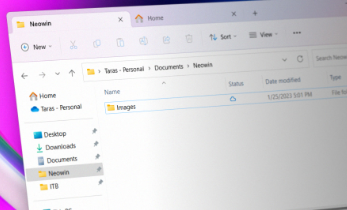
微软没有在 build 23451 的官方发行说明中提到文件资源管理器的改进。它们是用户在深入研究更新后发现的巧妙隐藏功能之一。据 Twitter 上的@PhantomOfEarth 报道,新的基于 WinAppSDK 的文件资源管理器具有更加快捷的选项卡管理体验。以下是使用 ViveTool 应用程序启用它的方法。
注意:未宣布的功能通常是原始的、不稳定的或边缘不可用。在启用之前备份重要数据。请记住,使用稳定的 Windows 11 版本是确保您的系统尽可能保持无错误的最佳方式。
如何在 Windows 11 build 23451 中启用更新的文件资源管理器?
从GitHub下载 ViveTool并将文件解压缩到一个方便且易于查找的文件夹中。
按Win + X并选择Terminal (Admin)。
使用Ctrl + Shift + 2快捷键或单击窗口顶部的向下箭头按钮,将 Windows 终端切换到命令提示符配置文件。Windows 终端应用程序显示如何从 PowerShell 切换到命令提示符配置文件
使用CD命令导航到包含 ViveTool 文件的文件夹。例如,如果您已将 ViveTool 放在 C:\Vive 中,请键入CD C:\Vive。
键入vivetool /enable /id:39661369并按Enter 键。您可以通过在命令中将 /enable 替换为 /disable 来恢复更改。
重启你的电脑。
Windows 11 build 23451 中与资源管理器相关的其他更改包括一个全新的详细信息窗格,用于快速访问文件活动、协作、相关内容等。您可以在发行说明中找到更多详细信息。
